映画鑑賞、ゲーム、勉強などにモバイルデータ通信を使っているのに、速度が遅すぎてユーザーに多くの迷惑をかけているという経験はありませんか?ご安心ください。iPhoneで4Gネットワークの速度を上げる12の最も効果的な方法をご紹介します。
ネットワーク設定をリセットする
iPhoneの4G速度がいつもより遅い場合は、ネットワーク設定をリセットしてみてください。これにより、4Gと同時に使用している接続が切断され、システムが再起動します。リセットプロセスが完了したら、接続を再びオンにして通常通りご利用いただけます。
iPhoneの「設定」を開き、「一般」→「リセット」→「ネットワーク設定をリセット」を選択します。必要に応じて、システムの再起動を確認するため、パスワードの入力を求められます。
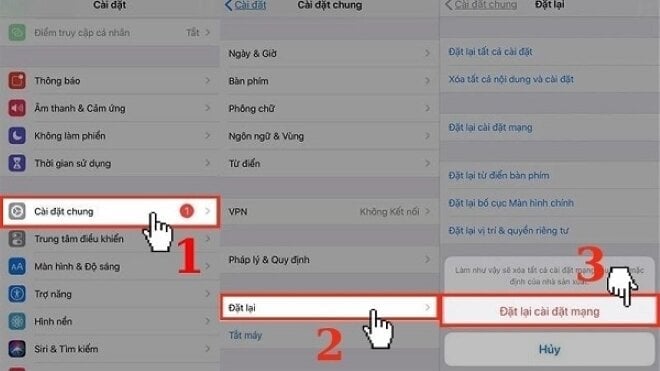
LTEを有効にする
4Gネットワークの速度を同様に効果的に向上させるもう1つの方法は、LTEモードを有効にすることです。これを行うには、「設定」に移動し、「モバイル」を選択し、「モバイルデータオプション」を選択し、「音声通話とデータ」を選択して、「4GまたはLTE、VoLTEオン」を選択します。
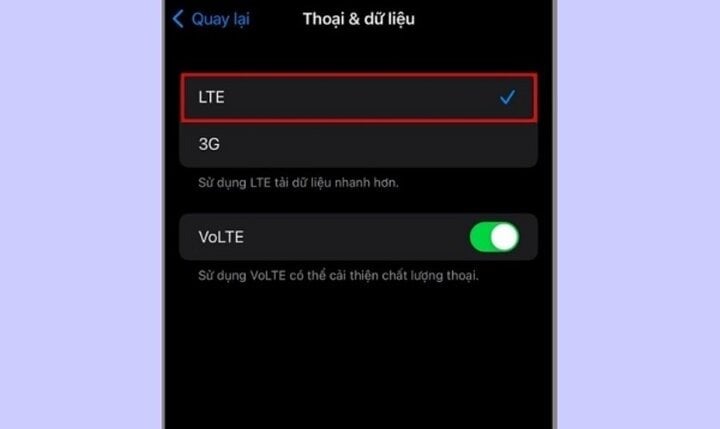
位置を変える
場所によって4Gの信号強度は異なります。そのため、iPhoneで4Gネットワークの速度を上げる最も簡単な方法は、使用する場所を変えることです。高地、島嶼部、谷間、高層ビルが密集している場所、柵の多い場所などでは、4Gの信号が非常に弱くなることがよくあります。このような場合は、信号強度がより良い別の場所を探してください。可能であれば、信号エクステンダーを購入して信号を安定させることもできます。
自動更新とダウンロードをオフにする
アプリケーションの自動アップデートとダウンロードは、モバイルデータ通信を大量に消費します。iPhoneの4Gネットワーク速度が遅い問題を解決するには、この機能をオフにする必要があります。「設定」から「App Store」を選択し、「アプリケーションのアップデート」のスライダーをグレーに切り替えてください。
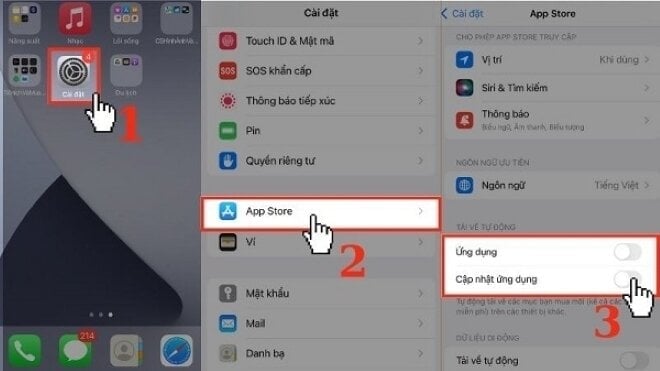
アプリのバックグラウンド更新を無効にする
バックグラウンドアプリの更新は、ユーザーにとって多くのメリットをもたらします。しかし、このプロセスは大量のデータ通信を消費します。4Gの速度を上げるには、バックグラウンドアプリの更新機能をオフにする必要があります。「設定」から「一般設定」を選択し、「バックグラウンドアプリの更新」を選択して「オフ」を選択します。モバイルデータ通信時にこの機能をオフにすることもできます。アプリはWi-Fi接続時のみ更新されます。また、4Gネットワークの速度を上げるには、使用していないバックグラウンドアプリもオフにする必要があります。
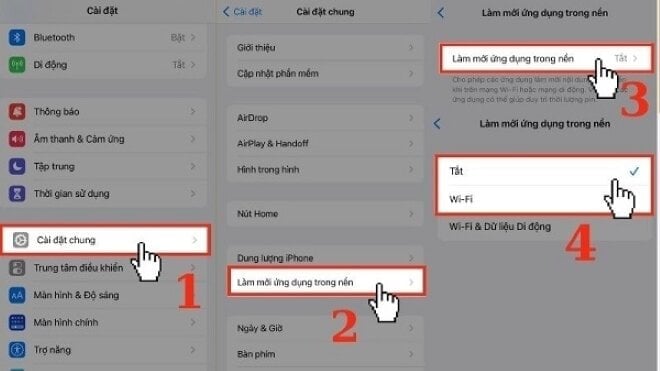
データセーバーモードをオフにする
iPhoneで4Gネットワークの速度を上げる次の方法は、データ節約モードをオフにすることです。データ容量が制限されると、ネットワーク速度が低下します。このモードをオフにするには、「設定」を開き、「モバイル通信」を選択し、「データオプション」を選択して、「省データモード」をオフにします。
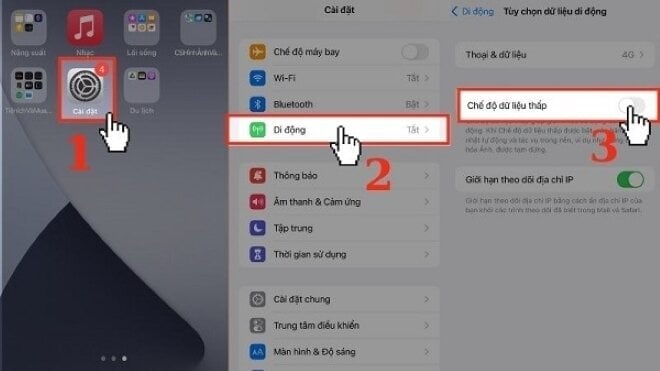
バックグラウンドデータスペースを占有するアプリをオフにする
iPhoneには、頻繁に使用するアプリ以外にも、あまり使用しないアプリがいくつかあります。これらのアプリも少量のデータを消費します。4Gネットワークの速度を改善するには、これらのアプリをオフにしてください。「設定」から「モバイルデータ通信」を選択し、使用頻度の低いアプリのバックグラウンドデータ機能をオフにしてください。

VPNを切断する
VPNはセキュリティ強化に役立ちますが、特にVPNサーバーがネットワーク事業者から遠く離れている場合は、4Gネットワークの速度が低下します。そのため、iPhoneでより安定した4Gネットワーク接続を確保するには、「設定」→「一般設定」→「VPNとデバイスを管理」→「VPN」→「VPNを切断するにはオフにする」を選択して、この接続を切断してください。
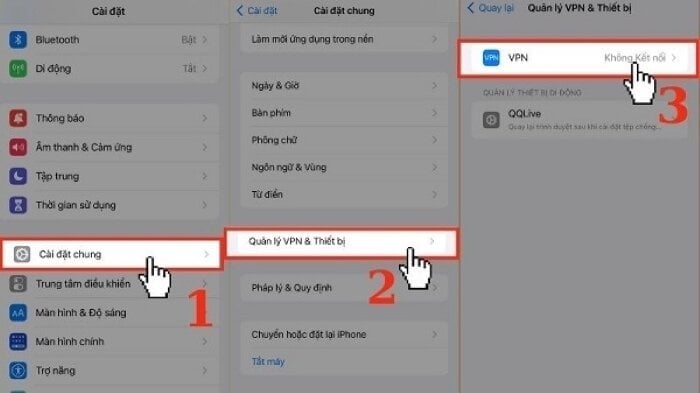
キャリアからの通知を確認してください
ネットワーク回線には問題や故障が頻繁に発生するため、4Gが利用できないのは当然のことです。そして、これがネットワーク速度の低下の原因となります。サービスプロバイダーからの通知を確認し、回線に問題が発生していないか確認してください。または、ネットワークオペレーターに連絡して状況を確認することもできます。
SIMカードを取り外して再度挿入します
iPhoneで4Gネットワークの速度を上げるもう一つの方法は、SIMカードを取り外し、クリーニングしてから再度挿入することです。これにより、携帯電話へのネットワーク接続を切断し、再接続することができます。注意:SIMカードを取り外す際は、データに影響が及ばないようにiPhoneの電源を切ってください。また、SIMカードが破損している可能性があり、通信事業者にSIMカードの交換を依頼する必要があるかもしれません。
コンピュータを再起動してください
スマートフォンの再起動は、多くのエラーを修正する効果的な方法です。バックグラウンドで実行されているアプリや競合アプリを削除し、パフォーマンスを最適化するだけでなく、4Gの速度向上にも役立ちます。
Face ID搭載のiPhoneの場合は、画面が表示されるまで音量アップまたはダウンボタンと電源ボタンを同時に押します。スライダーをドラッグして電源をオフにし、30秒から1分ほど待ってから再起動してください。ホームボタン搭載のiPhoneの場合は、電源ボタンを長押ししながらスライダーをドラッグしてください。
ソフトウェアアップデート
4Gの速度を上げるもう一つの非常に効果的な方法は、最新のソフトウェアバージョンにアップデートすることです。最新のiOSにアップデートするには、次の手順に従います。「設定」に移動し、「一般設定」を選択し、「ソフトウェアアップデート」を選択します。新しいアップデートがある場合は通知が表示されますので、「ダウンロードしてインストール」をクリックしてアップデートしてください。
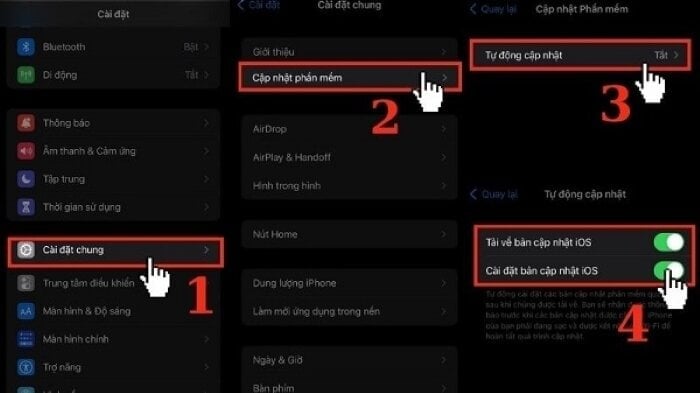
[広告2]
ソース




















































































































コメント (0)